神舟戰神系列如何重裝系統?神舟戰神系列重裝Win10系統的教程
神舟系列的筆記本一般都是專為游戲打造的,但電腦在使用過程中難免需要遇到重裝系統的時候,那么神舟系列的電腦應該如何去重裝Win10的電腦系統呢?下面就和小編一起來看看如何重裝吧。
神舟戰神系列重裝Win10系統的教程
重裝須知
1、如果你的神舟筆記本是非uefi機型,直接legacy模式安裝,如果是uefi機型,要通過uefi U盤裝。
2、本文介紹uefi模式安裝ghost win10 64位方法,其他方法參考相關安裝教程。
一、準備工作
1、8G或更大容量空U盤。
2、制作微pe啟動盤。
3、win10系統下載。
二、神舟戰神筆記本重裝系統步驟
1、制作好wepe啟動盤之后,將win10系統iso鏡像直接復制到U盤,微pe啟動盤支持大于4G鏡像;
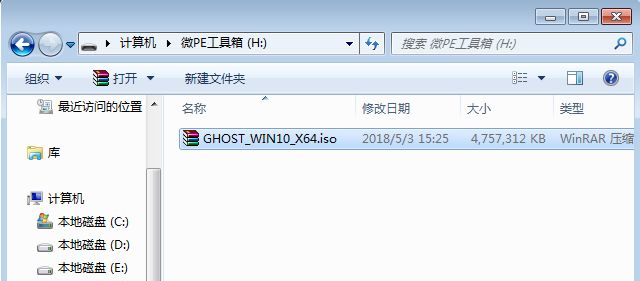
2、在需要重裝系統的神舟戰神筆記本電腦上插入pe啟動盤,啟動電腦過程中不停按Esc鍵,進入到這個界面,選擇Boot Manager,回車;
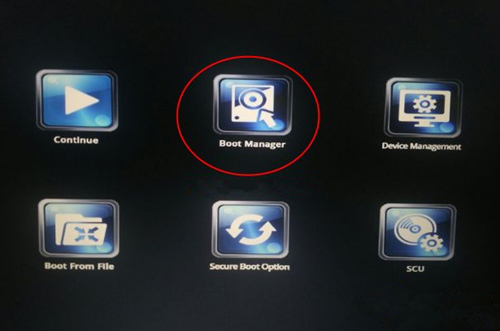
3、在Boot Manager界面,選擇識別到的U盤啟動項,顯示的U盤品牌名稱,比如Teclast,Kingston,Sandisk等等,選擇之后按回車鍵即可從U盤啟動;
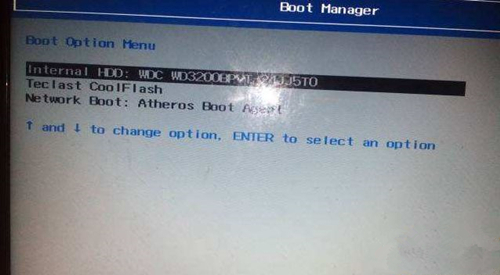
4、選擇windows pe分辨率,默認選擇第1個,也可以選擇第2個指定分辨率,按回車;
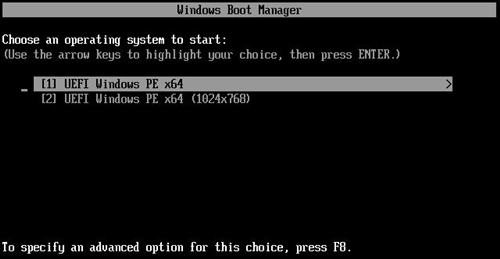
5、進入到pe之后,要在uefi下安裝win10系統,硬盤需要GPT分區表,如果之前已經是預裝win10機型,直接執行第8步;如果需要全盤重新分區,則雙擊桌面上的【分區助手(無損)】,選擇磁盤1,點擊【快速分區】,如果你是多個硬盤,要選對,不要誤刪;
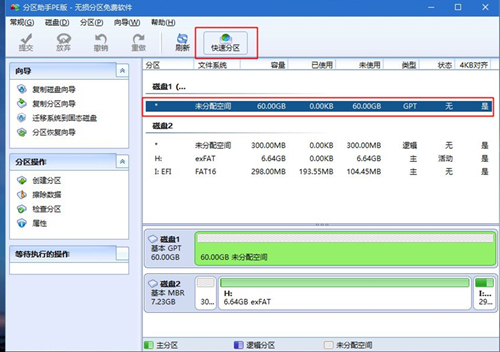
6、設置分區數目、分區大小以及分區類型,卷標為【系統】的系統盤建議60G以上,由于選擇了UEFI啟動,磁盤類型要選擇GPT,【分區對齊到】是4k對齊,2048扇區就行,也可以4096扇區,確認無誤后點擊開始執行;

7、分區過程很快,分區完成后,如圖所示,GPT分區會有兩個沒有盤符的ESP和MSR,這兩個分區別去動,只需要看你分出的C、D盤等,如果盤符被占用,選擇已經占用C盤的那個盤,左側選擇【更改盤符】,以此類推,不改也是可以的,可以根據卷標【系統】來判斷系統盤的位置;
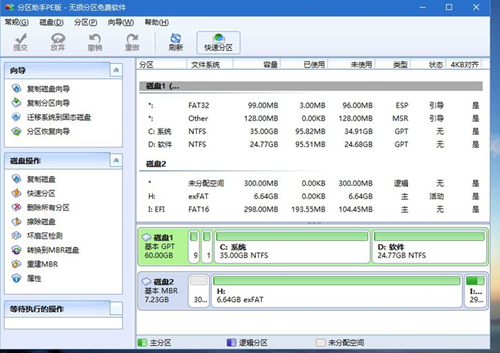
8、接著打開此電腦—微PE工具箱,右鍵win10系統iso鏡像,選擇【裝載】,如果沒有裝載,右鍵—打開方式—資源管理器;
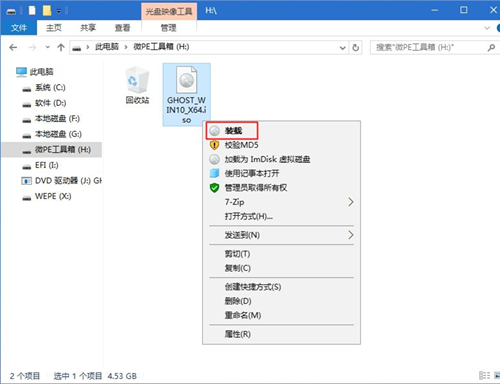
9、雙擊【雙擊安裝系統.exe】,運行安裝工具,選擇【還原分區】,GHO WIM ISO映像路徑會自動提取到win10.gho,接著選擇安裝位置,一般是C盤,或者根據卷標或總大小來判斷,選擇之后,點擊確定;
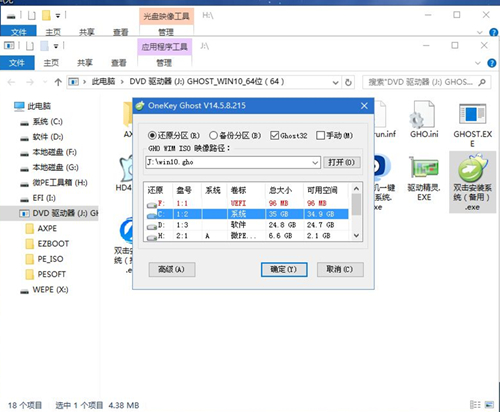
10、如果彈出這個提示,不用管,點擊是,繼續;
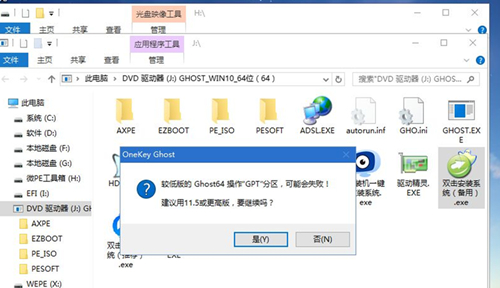
11、彈出這個對話框,選擇完成后重啟以及引導修復,點擊是;
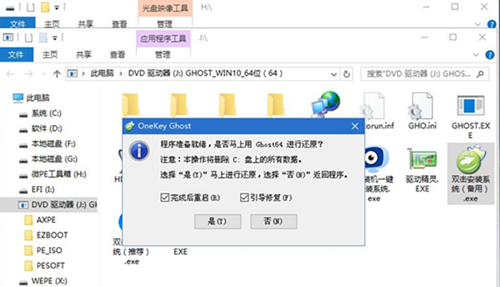
12、轉到這個界面,執行win10系統安裝部署到C盤的過程,需要等待一段時間;
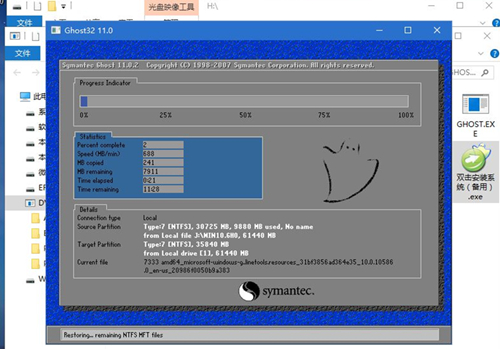
13、操作完成后,10秒后會自動重啟計算機;
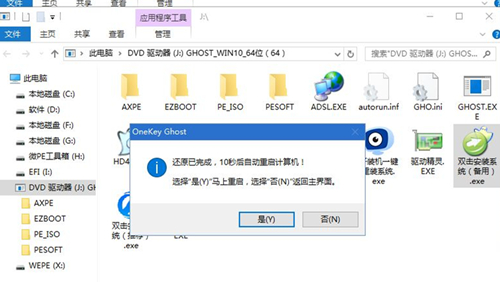
14、重啟過程拔出U盤,之后進入到這個界面,執行win10系統組件安裝、驅動安裝以及激活操作;
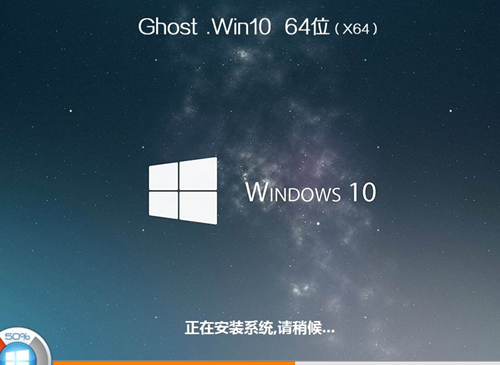
15、再次重啟進入系統自動配置過程,也需要等待一段時間;
16、最后啟動進入win10系統桌面,神舟戰神筆記本重裝系統過程結束。

相關文章:
1. Win10開始菜單透明度如何設置?Win10開始菜單透明度設置教程2. Win11電腦不顯示盤符怎么辦?Win11硬盤盤符不顯示的解決方法3. windows10分辨率在哪里調試4. Win11怎么設置本地密碼?Win11設置本地密碼操作方法5. Win11系統自動暫停更新后想繼續怎么辦?Win11系統重新啟動更新教程6. win11任務管理器怎么打開 被管理員禁用了怎么解禁打開7. Win11打印機怎么安裝?Win11系統安裝共享打印機教程8. Win7電腦注冊表編輯器被管理員禁用怎么解決?9. Win10系統的Edge瀏覽器怎么進行長截圖?10. Win10專業版系統電腦找不到音頻設備怎么辦?

 網公網安備
網公網安備